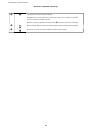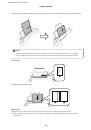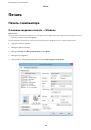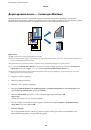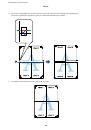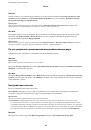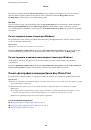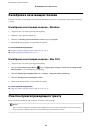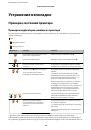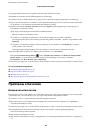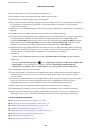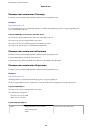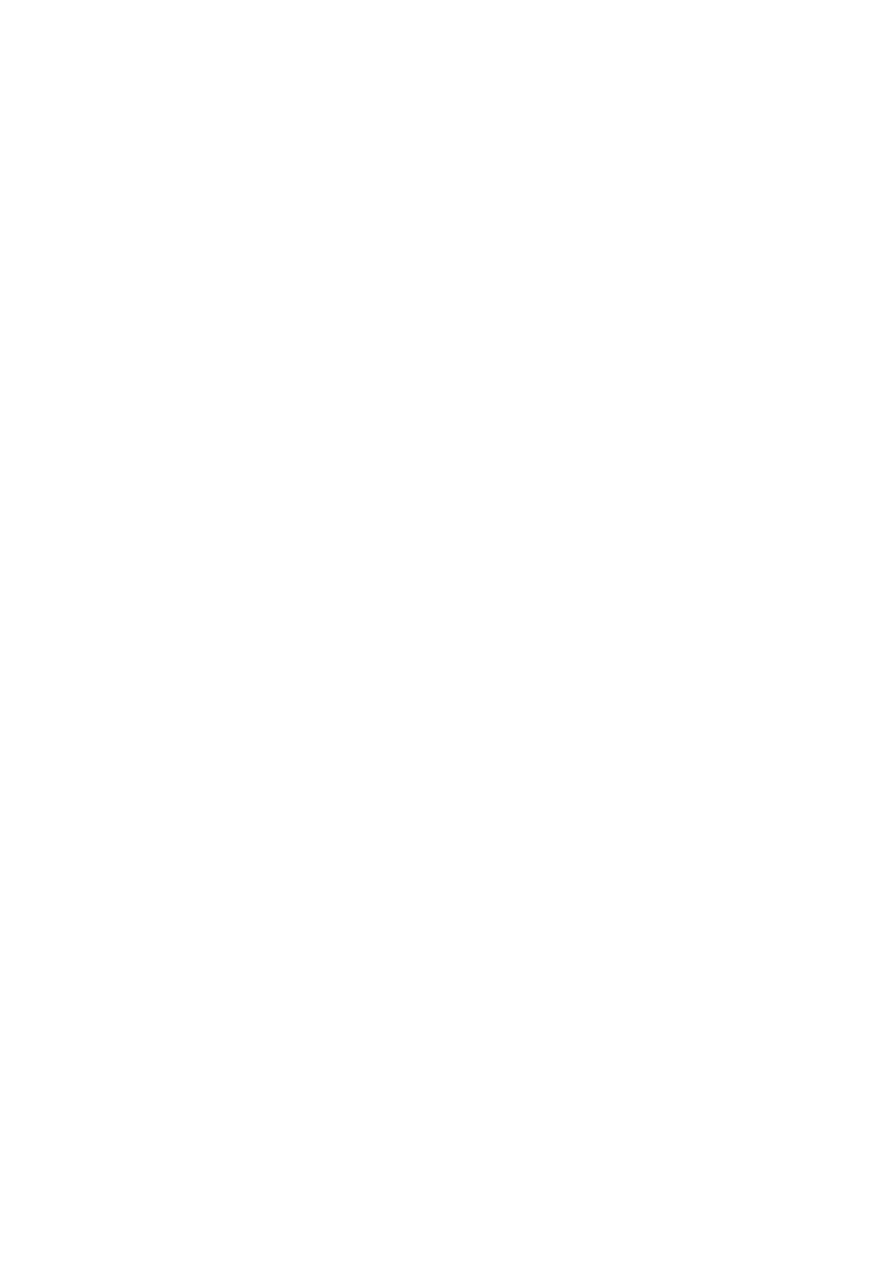
Windows
Чтобы добавить собственную предустановку, настройте такие элементы, как
Размер документа
и
Тип
бумаги
на вкладке
Главное
или
Дополнительные настройки
, после чего нажмите
Добавить/Удалить
предустановки
в
Предустановки печати
.
Примечание:
Для удаления добавленной предустановки щелкните
Добавить/Удалить предустановки
, выберите имя
предустановки, которую требуется удалить из списка, а затем удалите ее.
Mac OS X
Перейдите к диалоговому окну печати. Чтобы добавить собственную предустановку, настройте такие
элементы, как
Размер бумаги
и
Тип носителя
, после чего сохраните текущие настройки в качестве
предустановки в настройках
Предустановки
.
Примечание:
Для удаления добавленной предустановки щелкните
Предустановки
>
Показать предустановки
, выберите
имя предустановки, которую требуется удалить из списка, а затем удалите ее.
Печать документа в уменьшенном или увеличенном размере
Документы можно уменьшать и увеличивать на определенный процент.
Windows
Примечание:
При печати без полей эта возможность недоступна.
Настройте
Размер документа
на вкладке
Дополнительные настройки
. Выберите
Уменьшить/Увеличить
,
Масштаб
, а затем введите процент.
Mac OS X
Выберите
Настройка страницы
в меню
Файл
. Выберите настройки для параметров
Формат для
и
Размер
бумаги
, а затем введите процент в окне
Масштаб
. Закройте окно и произведите печать, следуя основным
инструкциям по печати.
Настройка цвета печати
Цвета в задании печати можно настроить.
PhotoEnhance
генерирует более четкие изображения и более яркие цвета благодаря автоматической
настройке контраста, насыщенности и яркости оригинального изображения.
Примечание:
❏
Эти изменения не применяются к оригинальным данным.
❏
PhotoEnhance
корректирует цвет на основе местоположения объекта. Поэтому, в случае изменения
местоположения объекта, из-за уменьшения, увеличения, обрезки или поворота изображения цвет может
неожиданно измениться. Выбор печати без полей также изменяет местоположение объекта, что приводит
к изменению цвета. Если изображение не в фокусе, тон может быть неестественным. Если цвет изменяется
или становится неестественным, то печать следует выполнить в режиме, отличном от
PhotoEnhance
.
Windows
Выберите метод цветокоррекции
Цветокоррекция
на вкладке
Дополнительные настройки
.
Руководство пользователя
Печать
35